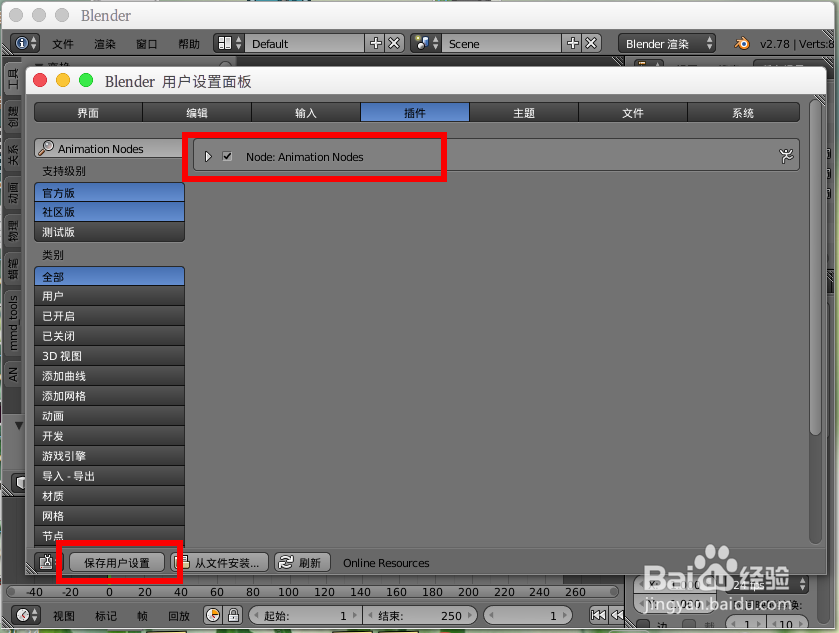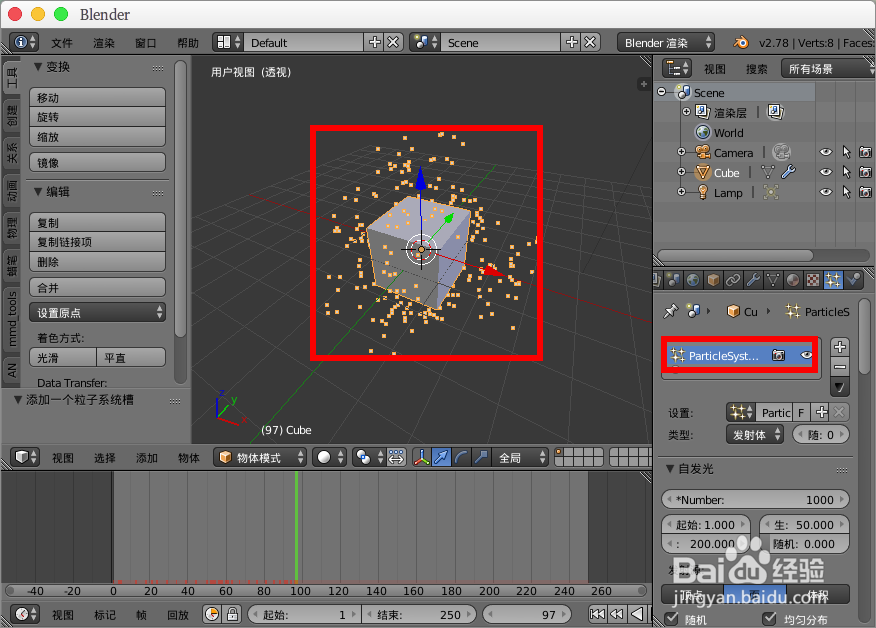1、打开blender工具窗口创建一个立方体。
2、选择“文件”--“用户设置”。
3、顶部切换到“插件”选项,在底部选择“从文件安装”。
4、找到自己获得的“animation_nodes”插件包的位置,点击“从文件安装”。
5、勾选“Node:Animation Nodes”启用这个插件,选择底部的“保存用户配置”。
6、现在给“立方体”创建一个“粒子系统”。
7、切换到“节点编辑窗口”,选择“动画节点(三个点)”,然后“shift+a”选择“新建点树”
8、接着“shift+a”选择创建一个粒子系统节点“From Object”。
9、同样的方式我们创建更多的节点,具体连接方式参见图片,然后我们发现粒子变成了连接的线。
10、现在我们给立方体做个移动的动画就可以的得到更有趣的动画效果,还有更多的动画效果我们可以自己去尝试。